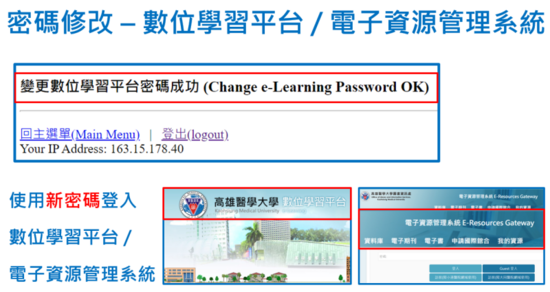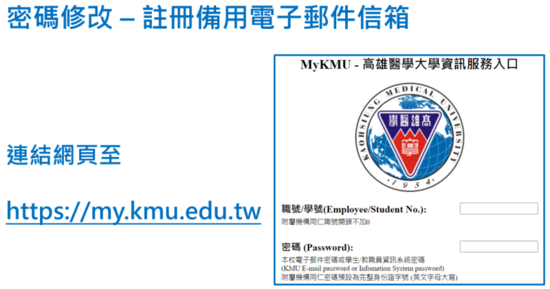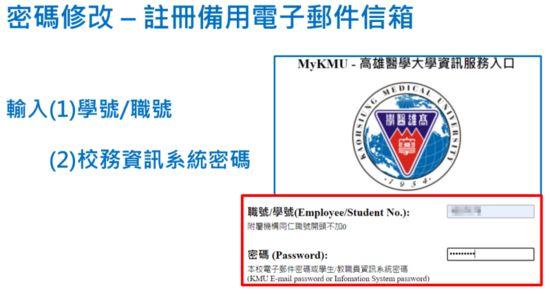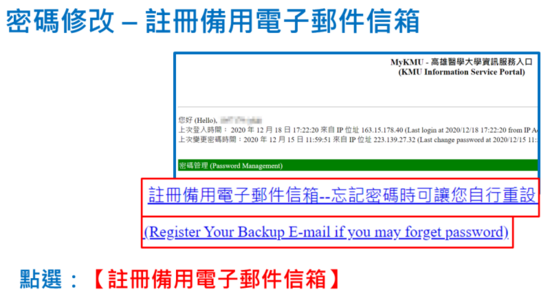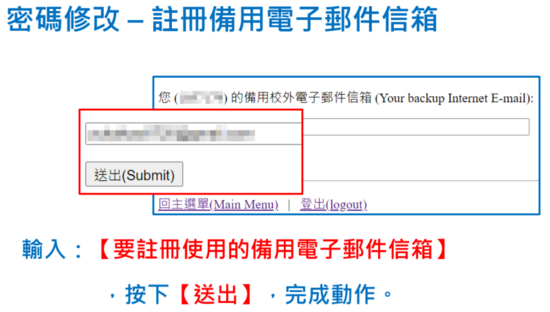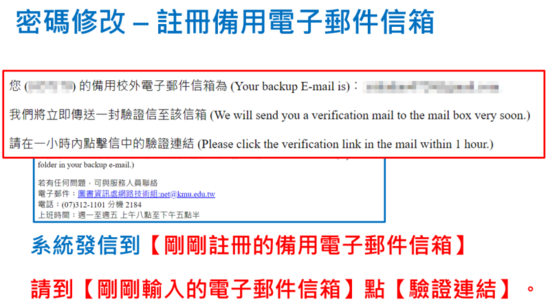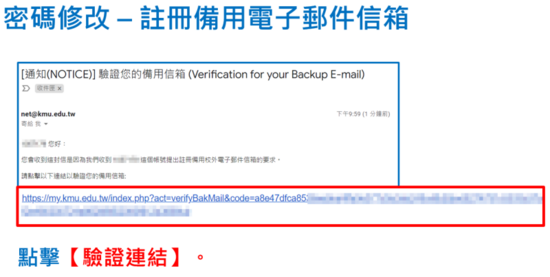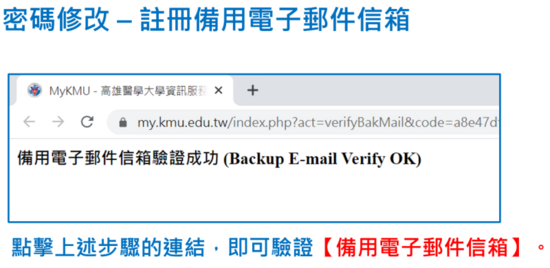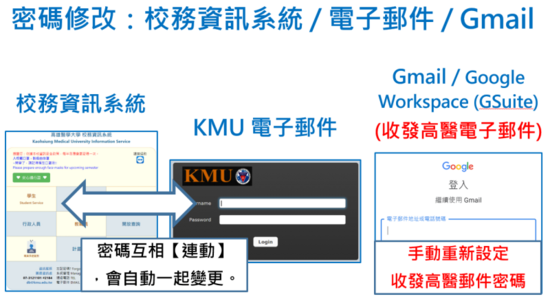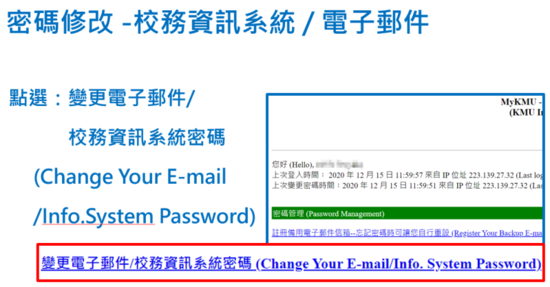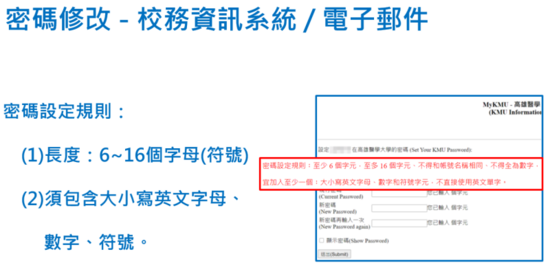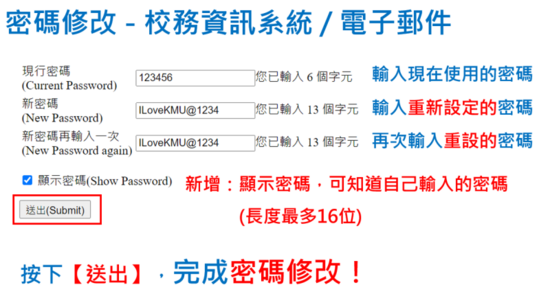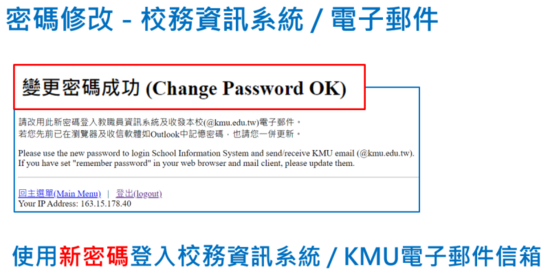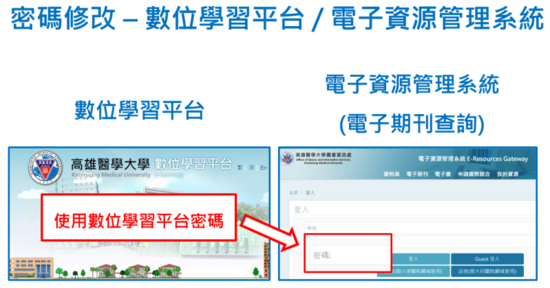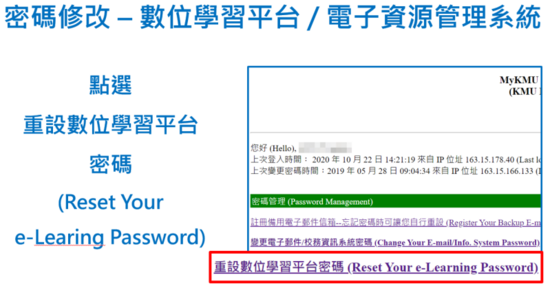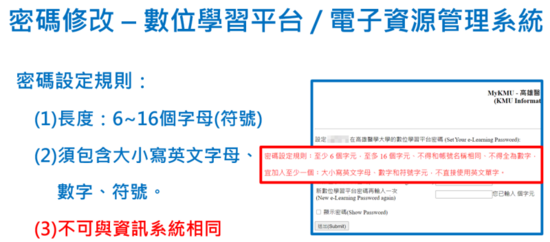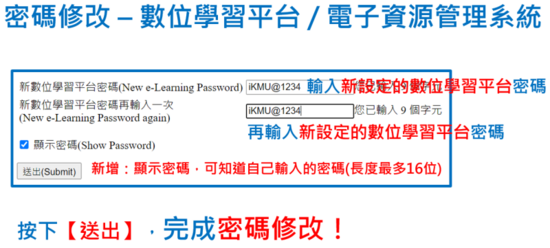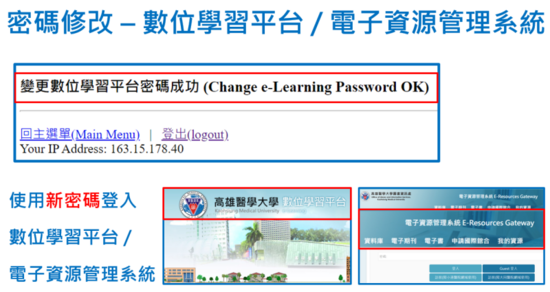出自KMU Wiki
[編輯] 文字版
依本校『校園網路服務管理辦法』第 3 條第三款︰
「本校重要資訊系統帳號之密碼應妥善保管,禁止交給他人使用,並每學期變更一次。」
為確保資訊安全,請每半年變更以下兩個密碼︰
(1) 電子郵件/校務資訊系統密碼
(2) 數位學習平台密碼
變更步驟如下︰
Step 1. 登入 MyKMU https://my.kmu.edu.tw
Step 2. 註冊備用電子郵件信箱,完成驗證,以防忘記密碼
Step 3. 變更電子郵件/校務資訊系統密碼
Step 4. 變更數位學習平台密碼
提醒您,變更電子郵件/校務資訊系統密碼之後,如果您的電腦、行動裝置、行動 App (如︰i高醫),
或校外信箱 (設定收取本校信箱)曾記憶過該密碼,也要記得用新密碼重新登入。
詳情請參考︰http://wiki.kmu.edu.tw/index.php/After_password_changed
[編輯] 圖說版
[編輯] 註冊備用電子郵件信箱(忘記密碼,重設使用)
1.連結至網頁https://my.kmu.edu.tw
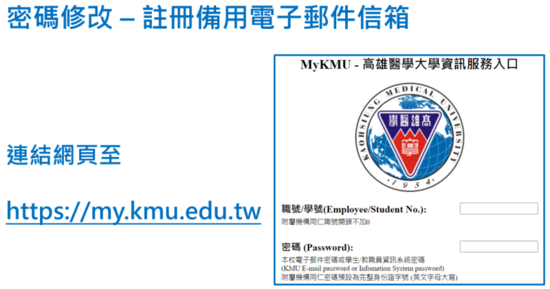
2.輸入帳號:學號/職號,密碼:校務資訊系統密碼
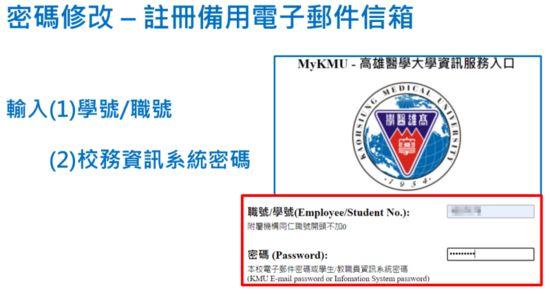
3.點選:【註冊備用電子郵件信箱】
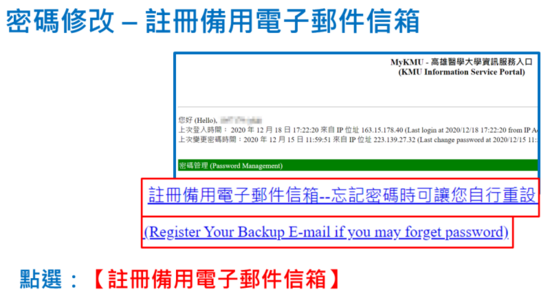
4.輸入:【要註冊使用的備用電子郵件信箱】
,按下【送出】,完成動作。
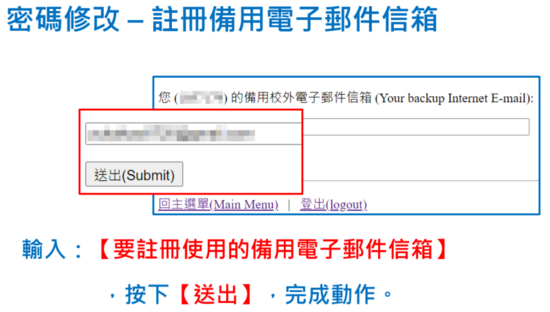
5.系統發信到【剛剛註冊的備用電子郵件信箱】
請到【剛剛輸入的電子郵件信箱】點【驗證連結】。
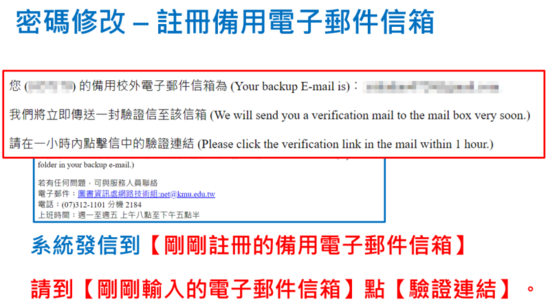
6.點擊:【驗證連結】
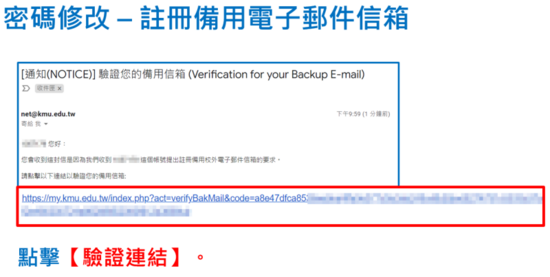
7.點擊上述步驟的連結,即可驗證
【備用電子郵件信箱】。
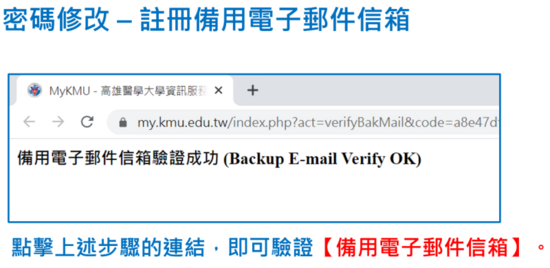
[編輯] 變更電子郵件/校務資訊系統密碼
校務資訊系統 高醫大電子郵件密碼會連動修改
使用Gmail收發高醫大郵件,【密碼需要手動修改】
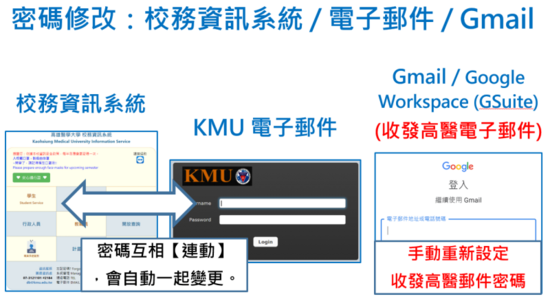
1.連結至網頁https://my.kmu.edu.tw
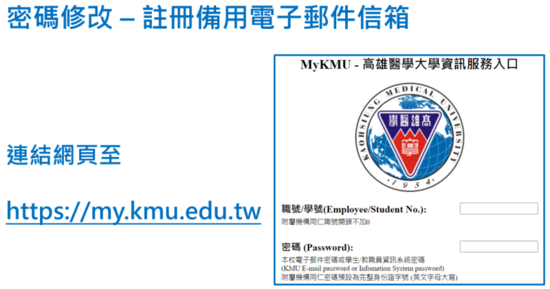
2.輸入帳號:學號/職號,密碼:校務資訊系統密碼
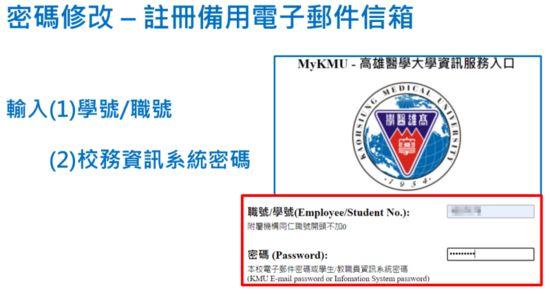
3.點選:【變更電子郵件/校務資訊系統密碼
(Change Your E-mail/Info.System Password)】
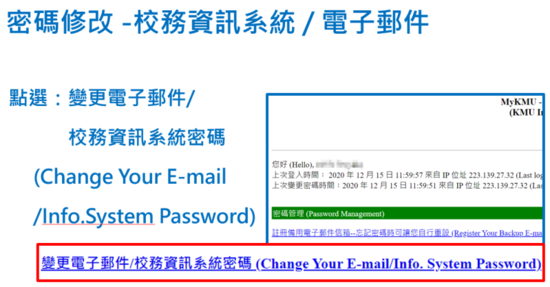
4.密碼設定規則:(1)【長度:6~16個字母(符號)】。
(2)【須包含大小寫英文字母、數字、符號。】。
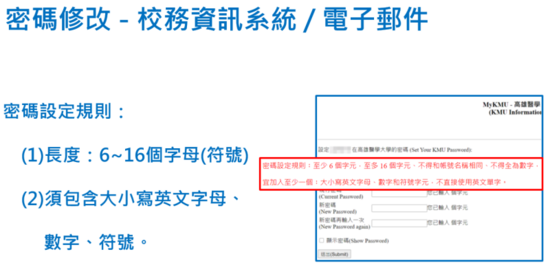
5.輸入【現在使用的密碼】,輸入【重新設定的密碼】
再次輸入【重設的密碼】,按下【送出】完成密碼修改
註:【新增顯示密碼與長度16位驗證】
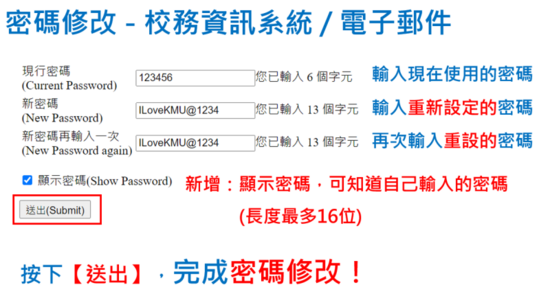
6.使用【新密碼】登入
校務資訊系統 / KMU電子郵件信箱
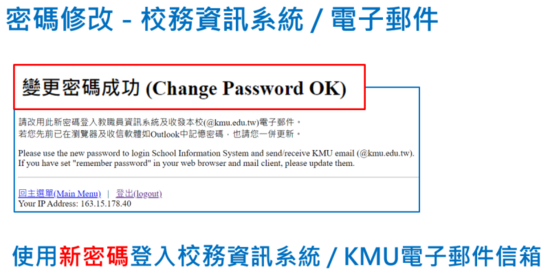
[編輯] 變更數位學習平台密碼
數位學習平台 與 圖書館【電子資源管理系統】
【兩者密碼皆為數位學習平台】。
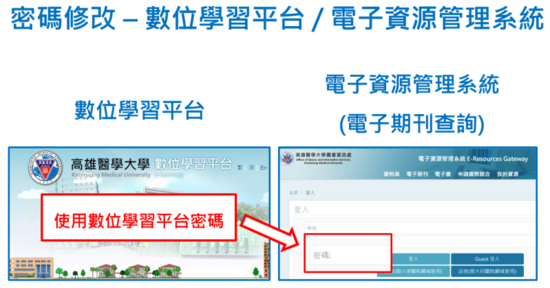
1.連結至網頁https://my.kmu.edu.tw
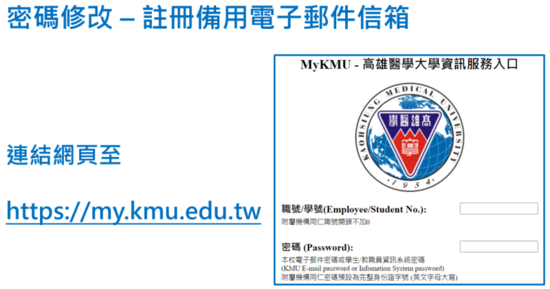
2.輸入帳號:學號/職號,密碼:校務資訊系統密碼
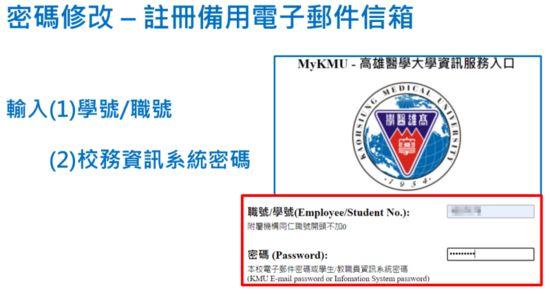
3.點選:【重設數位學習平台密碼
(Reset Your e-Learing Password)】
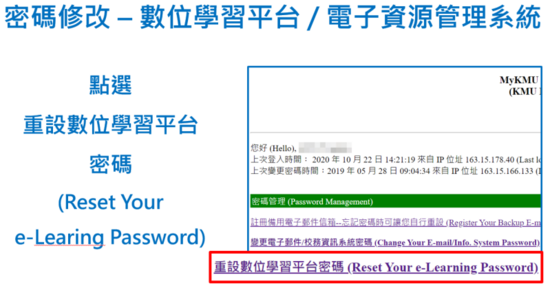
4.密碼設定規則:(1)【長度:6~16個字母(符號)】。
(2)【須包含大小寫英文字母、數字、符號。】。
(3)【不可與資訊系統密碼相同】。
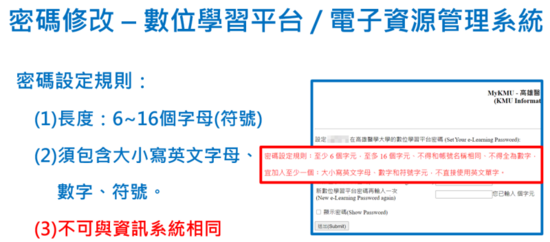
5.輸入【新設定的數位學習平台密碼】
再次輸入【新設定的數位學習平台密碼】
按下【送出】完成密碼修改
註:【新增顯示密碼與長度16位驗證】
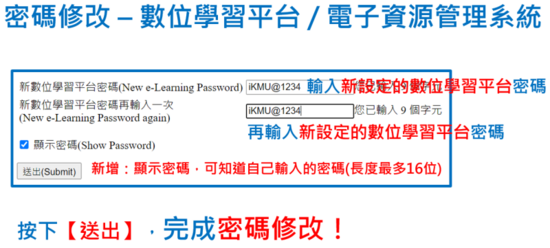
6.使用【新密碼】登入
數位學習平台 / 電子資源管理系統